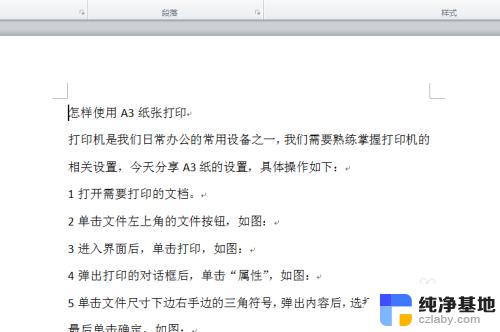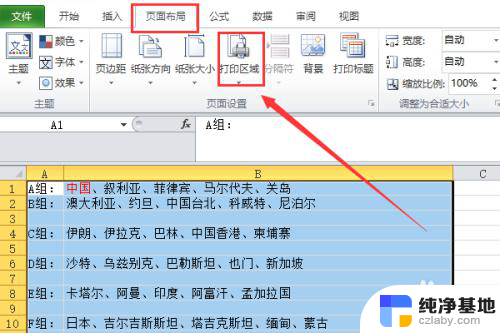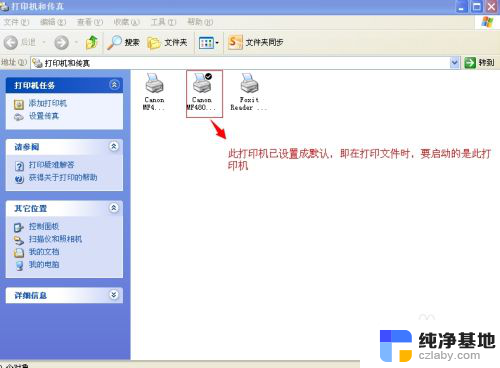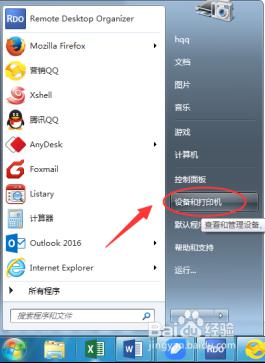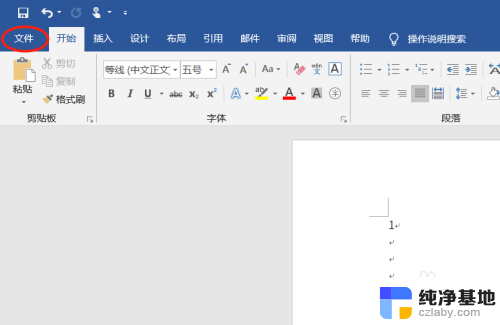打印机打凭证纸怎么设置
更新时间:2024-07-31 15:54:44作者:xiaoliu
在现代办公环境中,打印机是不可或缺的办公设备之一,而打印凭证纸更是办公中常见的需求之一,许多人对于如何正确设置打印机来打印凭证纸却感到困惑。为了帮助大家正确设置打印机,下面将介绍凭证纸打印机设置的方法。通过简单的步骤,您就可以轻松地设置打印机,让您的办公工作更加高效和便捷。
操作方法:
1.凭证首次打印时,我们需要设置打印纸;
首先,打开设置,点击【开始图标】——【设置】;
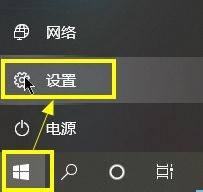
2.在【Windows设置】界面,点击【设备】;
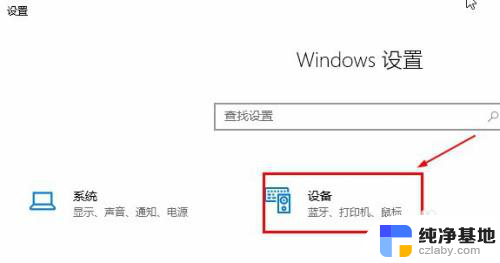
3.在【设备】窗口,选择【打印机和扫描仪】——【打印机服务属性】;
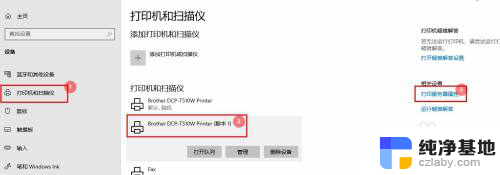
4.在【打印服务属性】窗口,点击【纸张规格】页签;然后进行纸张设置:
①、【勾选】创建新纸张规格;
②、输入纸张规格名称,如【凭证纸】;
③、设置纸张大小:宽:11.5CM,高:25.0CM;
设置完成后,点击【确定】完成;
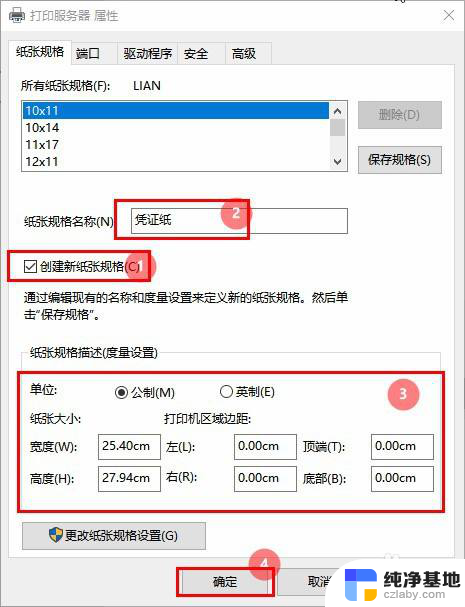
5.进入【财务软件凭证管理】界面,选择【打印凭证】——【打印设置】。在弹出的设置界面,将纸张大小选择为【凭证纸】,然后点击【确定】即可;
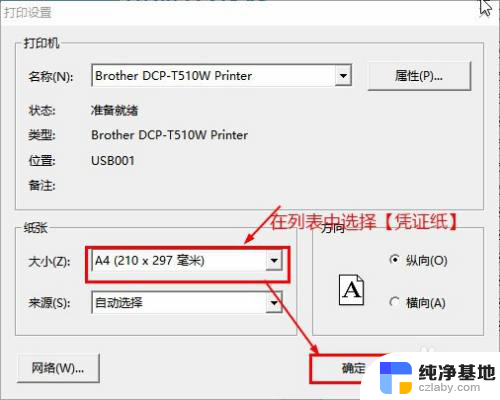
以上是关于如何设置打印机打印凭证纸的全部内容,如果您遇到这种情况,可以按照以上方法进行解决,希望对大家有所帮助。